各種画面・機能 お問合せ情報を設定する
◆ お問合せ情報 検索一覧にアクセスする
お問合せ情報では、運営会社(株式会社サクヤ)へのお問合せを行うことができます。
検索一覧から、新規登録・検索・一覧表示ができます。
※お問合せ情報の新規登録時に株式会社サクヤへメールが送信されます。
また、株式会社サクヤが回答を更新した時点で質問者にメールが送信されます。
【お問合せ情報 検索一覧】

- “新規登録”:お問合せ情報を新規登録します。( ”お問合せ情報を新規登録する”へ )
- “改行切替”:検索結果の内容を改行して全体表示します。
◆ お問合せ情報を新規登録する
お問合せ情報を新規登録する画面です。“お問合せ情報 検索一覧” 画面の “新規登録”ボタン押下で遷移します。
※印の項目は入力必須です。
【お問合せ情報 新規登録】
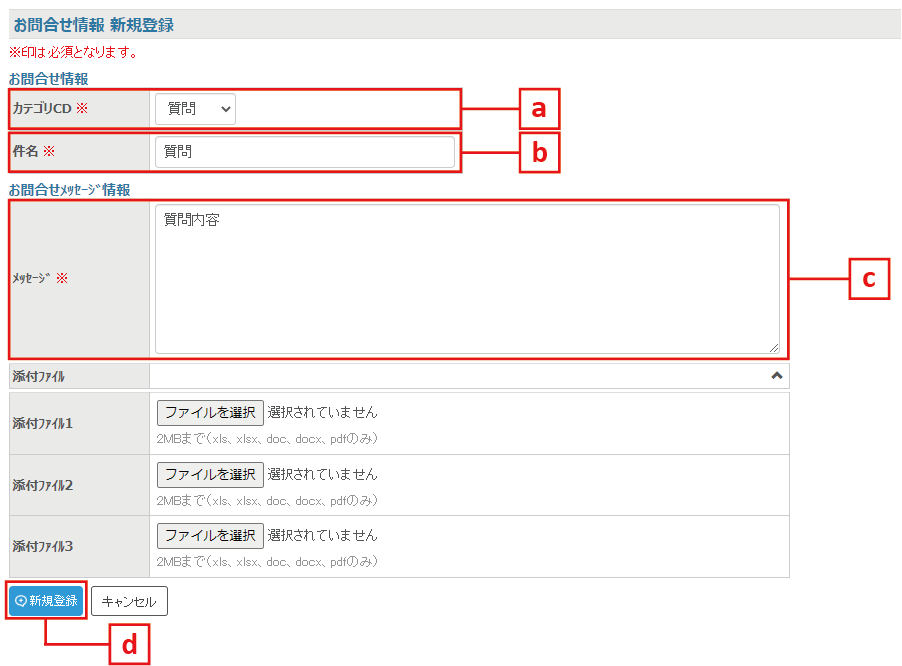
- カテゴリCD:カテゴリコードを入力して下さい。「質問」「要望」「その他」の3種があります。(必須)
- 件名:件名を入力してください。(必須)
- メッセージ:お問合せの内容を入力してください。(必須)
- “新規登録”ボタン:必要項目を全て入力後、新規登録ボタンを押下してください。お問合せ情報 詳細画面に遷移します。
◆ お問合せ情報 詳細を確認する
”お問合せ情報 検索一覧”画面から”お問合せID”を押下で遷移します。
お問合せ情報を確認、編集、メッセージを作成する画面です。
【お問合せ情報 詳細】

- “編集”ボタン:お問合せ情報 編集画面へ遷移します。( ”お問合せ情報を編集する”へ )
- “メッセージ作成”ボタン:お問合せ情報 詳細 メッセージ登録画面へ遷移します。( ”メッセージを作成する”へ )
◆ お問合せ情報を編集する
“お問合せ情報 詳細” 画面の “編集”ボタンを、押下で遷移します。
お問合せ内容(ご要望内容・ご質問内容)を編集する画面です。
※一度送信した内容は編集できなくなっています。
【お問合せ情報 編集】

- 問合せステータス:問合せのやり取りが完了したかどうかを示すステータスです。
- “編集確定”ボタン:編集が完了し、お問合せ情報 詳細画面に遷移します。
◆ メッセージを作成する
“お問合せ情報 詳細” 画面の “メッセージ作成”ボタンを押下で遷移します。
お問合せ内容(ご要望内容・ご質問内容)について、追加のメッセージを作成する画面です。
【お問合せ情報 詳細 メッセージ登録】
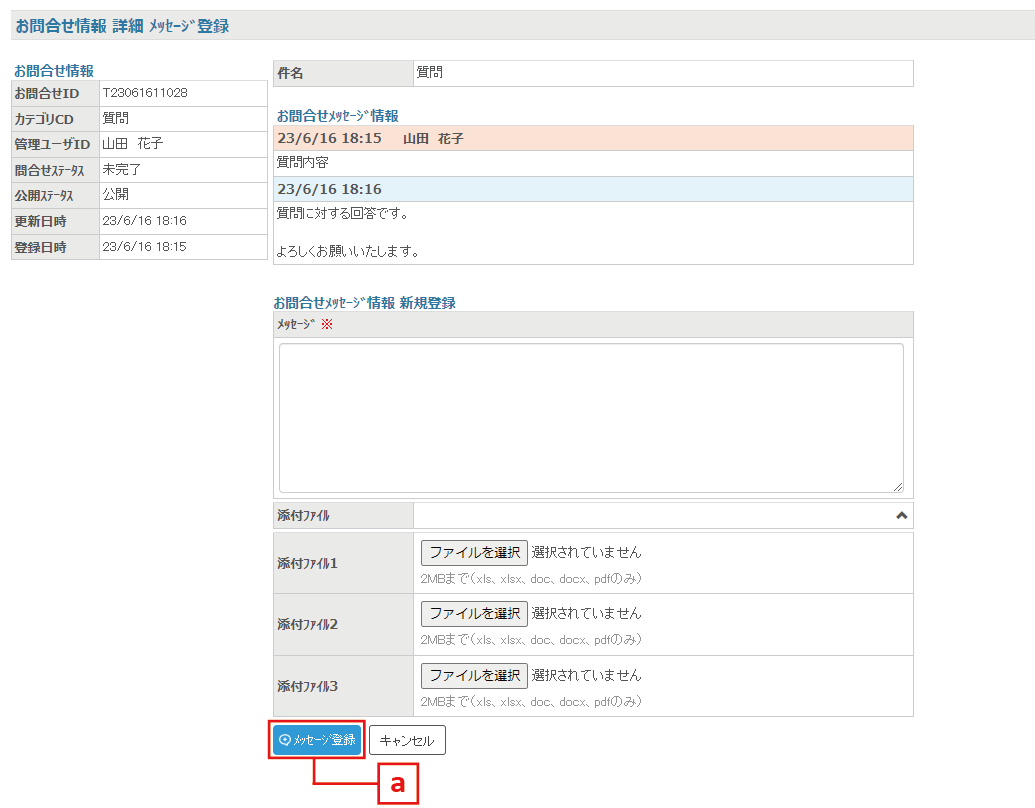
- “メッセージ登録”ボタン:編集が完了し、お問合せ情報 詳細画面に遷移します。
◆ お問合せの回答を確認する
お問合せの回答が返ってきた場合、請求ナビのTOPに通知が表示され、質問者にメールが送信されます。
お問合せ(回答)のテキストリンクを押下すると、お問合せ情報 一覧画面に遷移します。
お問合せ内容(ご要望内容・ご質問内容)を確認する画面です。
【お問合せ情報 TOP画面の通知例】
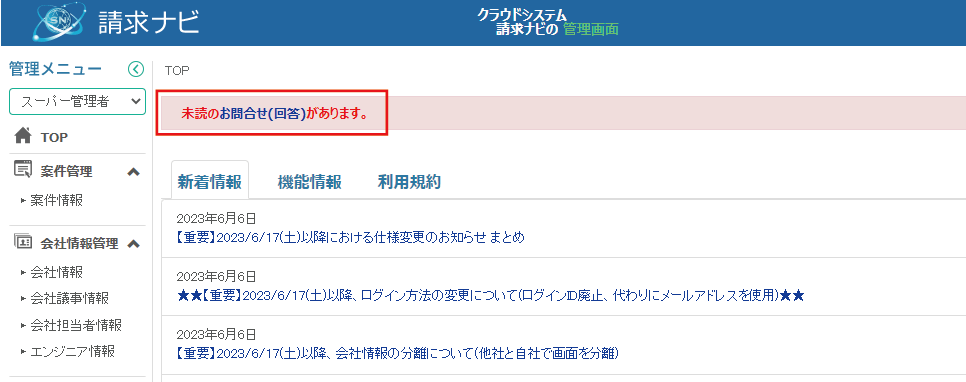
【 お問合せ情報 回答の確認手順 】
- 回答が未読の質問は、色付きで表示されています。お問合せID/カテゴリCDを押下し、お問合せ情報 詳細画面に遷移します。
【お問合せ情報 一覧】

- “既読にする”ボタンを押下すると、回答が表示されます。
追加でメッセージを送信したい場合は、“メッセージ作成”ボタンを押下し、メッセージを登録します。( ”メッセージを作成する”へ )
【お問合せ情報 詳細 未読時】

【お問合せ情報 詳細 既読時】

